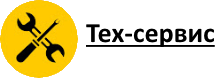Как создать собственную тему в FireFox
Темы Firefox — или «персоны» — меняют внешность браузера, придавая ему индивидуальность. Изменение оформления браузера придаст ему оригинальность. В этот нет ничего заумного — достаточно отыскать одно или два фоновых изображения и обрезать их до правильных пропорций. Пользователи Chrome могут прибегнуть к помощи средства создания тем от Google для персонализации своих браузеров.
Тема Firefox состоит из двух изображений. Верхняя картинка отображается позади всего прочего наверху окна Firefox, а нижнее изображение выводится за панелями поиска и дополнений внизу окна. Последние версии Firefox убирают панель дополнений, если не установлено расширение для ее возврата, поэтому верхнее изображение гораздо важней. Нижняя картинка показывается только при нажатии Ctrl+F для вызова панели поиска. Посетите галерею тем, чтобы ознакомиться с готовыми темами для Firefox.
Сначала разыщите красивую картинку, которая сгодится для верхней панели. Mozilla рекомендует изображения с мягким контрастом и градиентом; изображения с очень высоким разрешением будут мешать интерфейсу браузера. На правый верхний угол должен приходиться самый интересный кусок изображения, так как он постоянно будет виден в правом верхнем углу браузера. При изменении размера окна браузера в большей степени проявится левая часть картинки.
Требования изображению
Верхняя картинка: 3000 пикселей в ширину x 200 пикселей в высоту, формат JPG либо PNG, наибольший размер файла 300 Кб
Нижняя картинка: 3000 пикселей в ширину x 100 пикселей в высоту, формат JPG либо PNG, наибольший размер файла 300 Кб.
Прежде всего, понадобится изображение шириной хотя бы 3000 пикселей. Когда будет подобрано достаточно крупное изображение, останется обрезать его до нужных пропорций. С данной задачей справится такой простой графический редактор, как Paint.
Чтобы создать индивидуальную тему без отправки ее на сайт тем Mozilla, установите официальное расширение Personas Plus Mozilla. Перезапустите браузер после его установки, нажмите иконку Personas Plus на панели значков и выберите Параметры. Отметьте флажок “Включить пользовательские персоны” и нажмите OK.
Нажмите иконку Personas Plus на панели, укажите пользовательскую персону и нажмите Редактировать. Откроется окно, в котором понадобится указать изображение и желаемые цвета текста. При помощи представленных там опций перейдите к созданному ранее верхнему изображению, и оно автоматически появится на панели значков Firefox.
Нижнее изображение необязательно — оно появляется лишь при использовании панели поиска. При его отсутствии данная панель будет выглядеть как обычный элемент интерфейса без темы. Выберите подходящие цвета текста, чтобы текст и иконки панели браузера выделялись. Получившаяся тема будет работать во всех операционных системах.